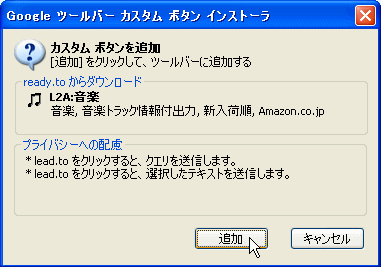[検索プラグイン(OpenSearch、Googleツールバー)のWeb利用] 
検索設定が記載されたXMLファイルは、Webに設置して利用することができます。
このページでは、検索プラグインのためのhtmlの書き方を紹介します。
Ready2Searchで作成された検索プラグインも各Webサイトで利用可能です。
Ready2Searchでの画像操作と透過アイコン作成:Ready2Searchでの画像の縮小、透過およびアイコン作成方法の説明です。
Webブラウザの検索バーをカスタマイズする方法:Internet Explorer、Firefox、SleipnirとGrani、Lunascape、Operaの各検索バーの設定方法を説明します。
Googleツールバーの検索設定をカスタマイズする方法:Internet Explorer等に組み込んで使うGoogleツールバーの検索設定をカスタマイズする方法の紹介です。
ブラウザからの直接検索インデックス:Webブラウザの検索バー、Googleツールバーに検索設定を追加するためのカテゴリー別検索エンジンリストです。
検索プラグインXMLのWeb利用
Ready2SearchではWebページ上のリンクをクリックすることで検索プラグインをWebブラウザに追加しています。
![]()
Webページ上をクリックすることで検索プラグインを追加できるのはReady2Search内に限りません。Ready2Searchでの検索プラグイン作成:検索設定の保存によってダウンロードした検索設定XMLは、Webサーバにアップロードして使用することもできます。以下では検索設定XMLのWebサーバにおける使い方が書いてあります。
- Ready2Searchとは何か?や使い方はReady2Searchでの検索プラグイン作成を参照してください。
OpenSearch形式
リンクをクリックする方法
Webページ上のリンクをクリックして検索エンジン追加する方法です。Ready2Searchもこの方法でプラグインを行っています。OpenSearch形式の検索設定XMLを
Lead2Amazonの全体検索xml(OpenSearch形式): https://ready.to/search/list/xml/os_l2aja.xml
Lead2Amazonの書籍検索xml(OpenSearch形式): https://ready.to/search/list/xml/os_l2aj_owb.xml
Lead2Amazonの音楽検索xm(OpenSearch形式): https://ready.to/search/list/xml/os_l2aj_mus.xml
という形でアップロードしておきます。htmlのソースに
<A onclick='window.external.AddSearchProvider("https://ready.to/search/list/xml/os_l2aja.xml");'><U><FONT color="blue">Lead2Amazonの全体検索:OpenSearchプラグイン</FONT></U></A>
<A onclick='window.external.AddSearchProvider("https://ready.to/search/list/xml/os_l2aj_owb.xml");'><U><FONT color="blue">Lead2Amazonの書籍検索:OpenSearchプラグイン</FONT></U></A>
<A onclick='window.external.AddSearchProvider("https://ready.to/search/list/xml/os_l2aj_mus.xml");'><U><FONT color="blue">Lead2Amazonの音楽検索:OpenSearchプラグイン</FONT></U></A>
Lead2Amazonの全体検索:OpenSearchプラグイン Lead2Amazonの書籍検索:OpenSearchプラグイン Lead2Amazonの音楽検索:OpenSearchプラグイン
というリンクが出ます。Internet Explorer(7.0以降)やFirefox(2.0以降)を使って、このリンクをクリックするとプラグイン追加を問い合わせてきます。
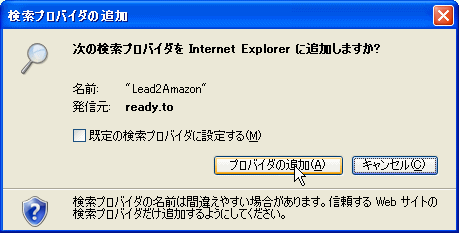
- OpenSearch形式のリンクをクリックする方法では、『xml/』等から始める相対指定はできないようです。
- <A onclick='window.external.AddSearchProvider("https://ready.to/search/list/xml/os_l2aja.xml");' href="#">Lead2Amazonの全体検索:プラグイン</A> という形で#を用いてページ内リンクの形で青文字と下線を入れることもできます。しかし見せかけのリンクを作ると、縦長のページではプラグインする際に上下移動してしまいます。<U><FONT color="blue">Lead2Amazonの書籍検索:プラグイン</FONT></U>という形で、青文字に下線を入れると見た目はリンクでも上下移動のないプラグインへのリンクができます。
検索バーから追加する方法
Webページの一番上のHEADにXMLの情報を書き加えると、検索バーからのプラグインの追加ができるようになります。
htmlソースのTITLEの下にでも、以下のように書き加えます。
<HEAD>
<TITLE>Ready2Searchでの検索プラグイン作成</TITLE>
<LINK rel="search" type="application/opensearchdescription+xml" title="Lead2Amazon" href="xml/os_l2aja.xml">
<LINK rel="search" type="application/opensearchdescription+xml" title="L2A:書籍" href="xml/os_l2aj_owb.xml">
<LINK rel="search" type="application/opensearchdescription+xml" title="L2A:音楽" href="https://ready.to/search/list/xml/os_l2aj_mus.xml">
</HEAD>
正しく指定されていれば、ブラウザの検索バーの選択に以下のような項目が加わります。これをクリックしてもらうと、検索エンジンの追加ができます。
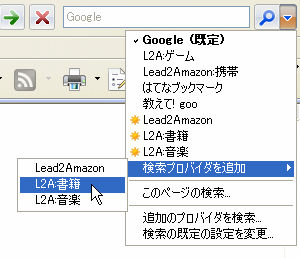
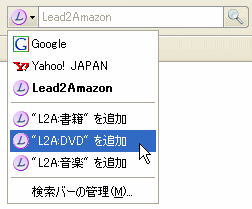
- 検索バーに追加する方法では、『xml/』等から始める相対指定と、『http』等から始める絶対指定の両方が使えるようです。
- 追加されるまでの検索名はHEADに書いてある[Title]に従いますが、追加された後の名称は検索設定xml内の[ShortName]に従います。TitleとShortnameの名称がダブらない場合は、追加した後も追加項目が消えません。
- Firefoxの場合は、追加選択時に設置Websiteのアイコン(favicon)が見えますが、追加後はxmlの中のアイコンイメージに従います。
- この説明ページにも、プラグ引用のヘッダが書き加えられているので、Internet Explorer(7.0以降)かFirefox(2.0以降)を使っている人なら、実際に検索バーから追加できるかのチェックができます。
Googleツールバー形式
リンクをクリックする方法
webページ上のリンクをクリックして検索エンジン追加する方法です。Ready2Searchもこの方法でプラグインを行っています。Googleツールバー形式の検索設定XMLを
Lead2Amazonの全体検索xml(Googleツールバー形式): https://ready.to/search/list/xml/gt_l2aja.xml
Lead2Amazonの書籍検索xml(Googleツールバー形式): https://ready.to/search/list/xml/gt_l2aj_owb.xml
Lead2Amazonの音楽検索xm(Googleツールバー形式): https://ready.to/search/list/xml/gt_l2aj_mus.xml
という形でアップロードしておきます。htmlソースに
<A href="http://toolbar.google.com/buttons/add?url=ready.to/search/list/xml/gt_l2aja.xml">Lead2Amazon全体検索:Googleツールバープラグイン</A>
<A href="http://toolbar.google.com/buttons/add?url=ready.to/search/list/xml/gt_l2aj_owb.xml">Lead2Amazon書籍検索:Googleツールバープラグイン</A>
<A href="http://toolbar.google.com/buttons/add?url=ready.to/search/list/xml/gt_l2aj_mus.xml">Lead2Amazon音楽検索:Googleツールバープラグイン</A>
と書くと以下のようなリンクが現れます。
Lead2Amazon全体検索:Googleツールバープラグイン Lead2Amazon書籍検索:Googleツールバープラグイン Lead2Amazon音楽検索:Googleツールバープラグイン
Googleツールバーを組み込んだブラウザを使ってこのリンクをクリックすると、Googleツールバーへの検索エンジンの追加を問い合わせてきます。